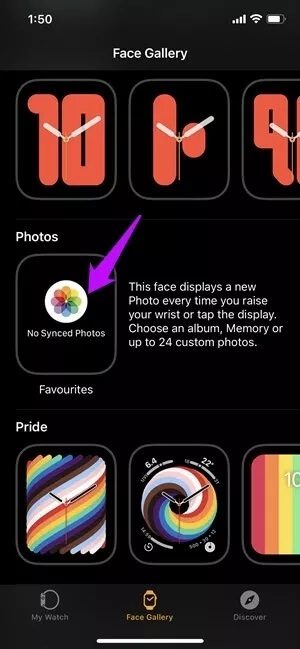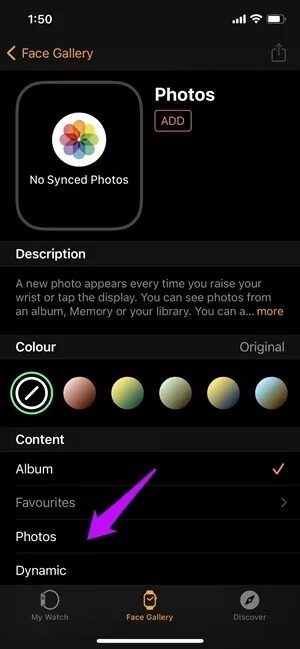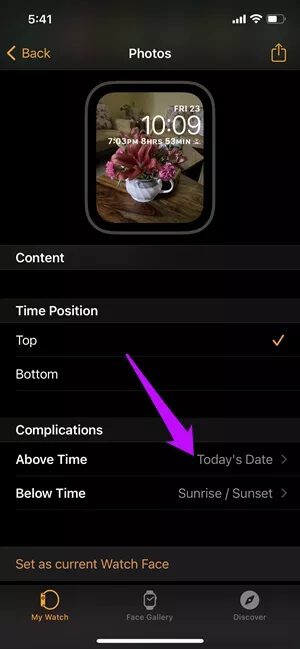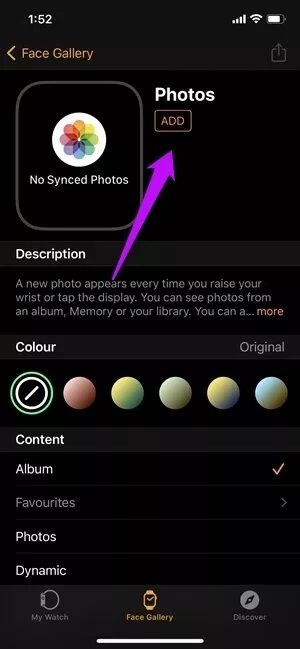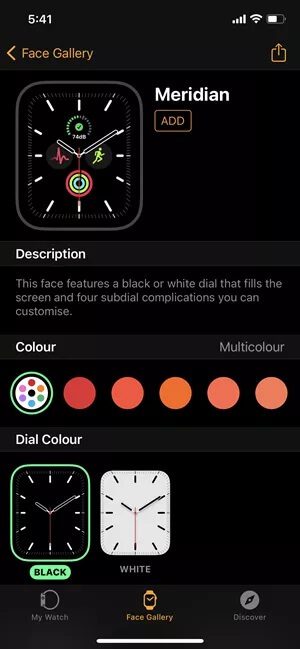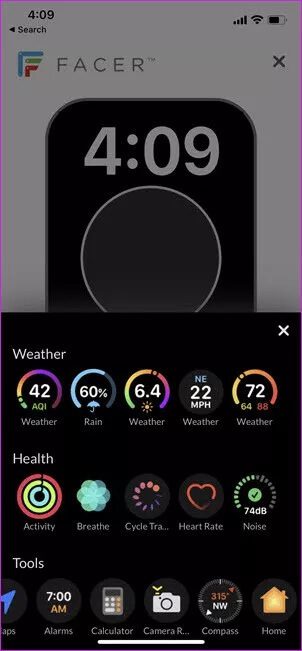Apple Watch에 맞춤형 시계 페이스를 추가하는 방법
모든 스마트워치, 특히 Apple Watch Series 6의 가장 좋은 점은 시계 모드를 원하는 대로 변경할 수 있다는 것입니다.선호하는 watchOS 7. 멋진 Disney에서 영감을 받은 시계 모드든 손만 사용하는 스타일리시한 시계 모드든 다양한 시계 모드 중에서 선택할 수 있습니다. 가장 좋은 점은 이제 Apple Watch에 사용자 지정 시계 모드를 추가할 수 있다는 것입니다.
두 가지 방법이 있습니다. 먼저 기존 시계 모드를 편집하고 수정할 수 있습니다. 예를 들어 휴대폰 갤러리에서 사진을 추가하여 시계에 개인적인 느낌을 더할 수 있습니다. 또는 Facer와 같은 타사 앱을 설치하여 Apple Watch에 맞춤형 시계 페이스를 추가할 수 있습니다.
동시에 원하는 대로 복잡도를 조정할 수 있습니다. 그것을 모르는 사람들을 위해 복잡함은 시계 화면의 작은 정보입니다. 예를 들어 왼쪽 상단 모서리에 있는 배터리 비율은 합병증입니다.
이제 해결되었으므로 시계 모드를 추가하고 사용자 지정하는 방법은 다음과 같습니다.
Apple Watch에 맞춤형 시계 페이스를 추가하는 방법
방법 XNUMX: 내장 갤러리를 통해
시계 모드 갤러리는 수십 개의 시계 모드에 대한 문을 엽니다. 가장 좋은 점은 잘 분류되어 마음에 드는 얼굴을 쉽게 찾을 수 있다는 것입니다. 사용 가능한 얼굴 외에도 Watch 앱을 사용하면 시계 얼굴에 사진과 이모티콘을 추가할 수 있습니다. 이 방법에 관심이 있다면 아래 단계를 따르세요.
단계1 : 앱 열기 손목 시계 iPhone에서 탭 얼굴 갤러리. 이제 옵션이 표시될 때까지 아래로 스크롤합니다. 영화. 그것을 선택하려면 클릭하십시오.
단계2 : 그런 다음 옵션을 탭하십시오. 앨범 또는 사진을 선택하려면 아래 사진.
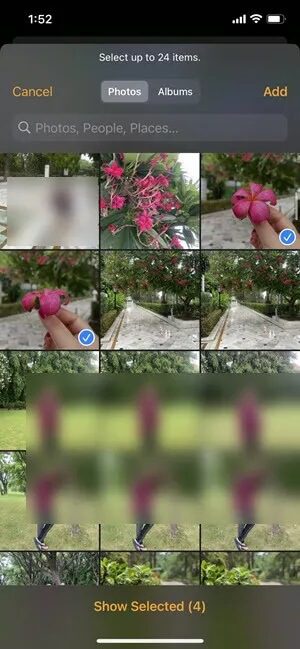
현재 최대 24개의 개별 사진을 선택할 수 있습니다. 완료되면 . 버튼을 누릅니다. 추가하다.
표 3 : 이제 아래로 스크롤하여해제 합병증. 두 옵션 중 하나를 누르고 원하는 복잡성을 선택하십시오.
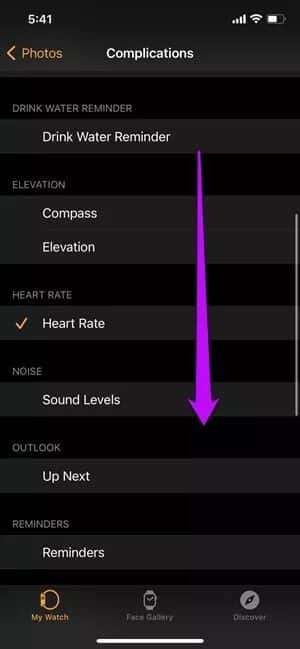
여기에서 다음과 같은 옵션을 얻을 수 있습니다. 나침반 ، 및 알림 , 그리고심박수 , 등등. 요구 사항에 가장 적합한 두 가지 복잡성을 선택하십시오.
완료되면 부가 방금 디자인한 시계 모드를 . 섹션에 추가하려면 내 시계.
단계4 : 이제 섹션으로 이동하십시오. 내 시계 새로운 시계 모드를 보려면. 클릭하여 선택합니다.
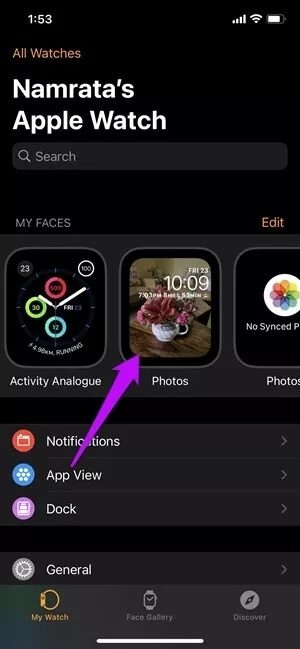

그러나 결국 사진 시계 모드는 다른 시계 모드만큼 많은 옵션을 제공하지 않습니다. 사용할 컴플리케이션은 두 가지만 선택하면 됩니다. 또한 완전히 켜진 화면은 배터리를 많이 소모할 수 있습니다.
따라서 시계에 많은 기능을 표시하려면 기존 시계 모드 중 일부의 복잡성을 조정하는 것이 가장 좋습니다.
이렇게 하려면 시계 모드 중 하나를 선택합니다. 우리의 경우 시계 모드로 진행하기로 결정했습니다. 자오선. 이 시계 모드에는 3-4개의 복잡도가 있어 중요한 것을 쉽게 상단에 보관할 수 있습니다.
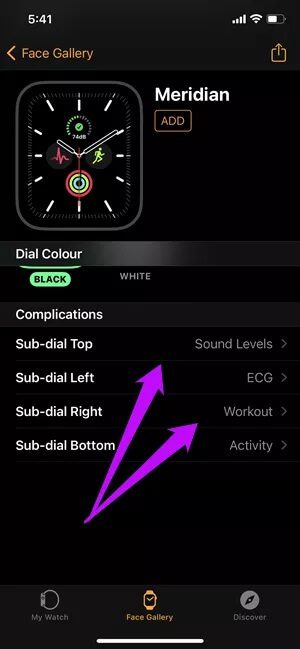
원하는 복잡도를 선택하기만 하면 됩니다. 완료되면 부가 그런 다음 시계에 시계 모드를 적용합니다.
방법 XNUMX: 타사 앱을 통해
앞서 언급했듯이 Facer와 같은 타사 앱을 사용하면 Apple Watch에 맞춤형 시계 모드를 추가할 수도 있습니다. Facer는 무료 앱이며 무료 및 유료 시계 모드가 모두 제공됩니다. 따라서 자연스럽게 시계 모드를 사용자 정의할 때 무료 버전에는 더 적은 옵션이 있습니다. 예를 들어 복잡성을 하나만 추가할 수 있습니다.
그러나 그 이상을 할 계획이라면 Facer는 더 많은 사용자 정의 옵션을 제공합니다.
단계1 : Facer를 열고 홈 탭으로 이동합니다. 버튼을 클릭하십시오 "나만의 디자인 만들기“꼭대기에.
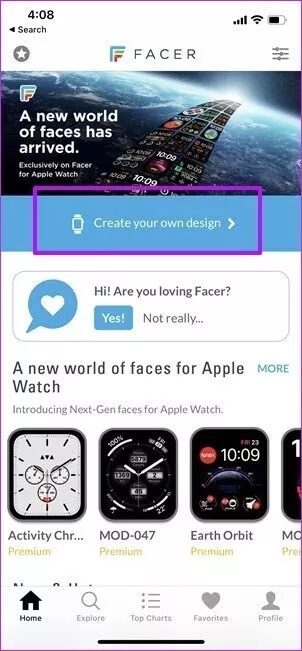
단계2 : 시계 모드를 선택하고 아이콘을 탭하세요. 을 더한. 이렇게 하면 추가할 수 있는 모든 합병증이 표시됩니다. 취향에 따라 하나를 선택하세요.
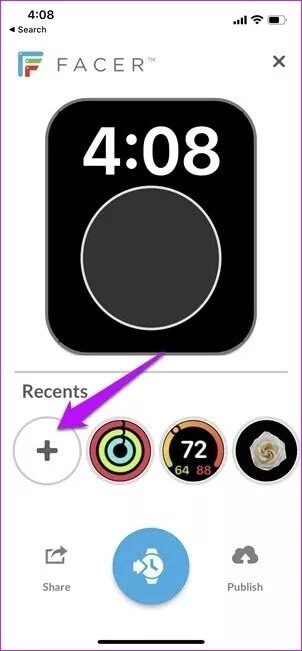
합병증에 대해 위의 단계를 반복합니다. 그렇게 하려면 모양을 클릭하십시오.
표 3 : 모든 것이 추가되면 파란색 아이콘 시계 화면을 시계 앱으로 밀어넣으려면 가운데에 있습니다.
다시 말하지만, 일반적인 규칙이 적용됩니다. Watch 앱으로 이동하여 새로운 시계 모드를 적용하세요.
맞춤형 시계 모드 외에도 Facer에는 무료 및 유료 시계 모드가 혼합되어 있습니다. 예를 들어, 우리는 단순한 얼굴을 좋아했습니다. 그러나 결국 이러한 시계 모드는 특정 레이아웃과 관련이 있습니다. 즉, 임의의 레이아웃을 선택할 수 없습니다. 그러나 청사진은 실용적이며 작업을 완료합니다.
약혼
물론 Apple Watch의 전면에 필요한 복잡성을 추가하면 사용하기가 더 실용적입니다. 마지막으로, 알림, 걸음 수 또는 그날 마신 물의 양.
Apple Watch를 최대한 활용하기 위해 다음을 수행할 수도 있습니다. 일부 앱 추가 시계를 최대한 활용하기 위해 휴대폰의 복잡성을 방지합니다. 예를 들어 다음을 추가할 수 있습니다. 와우 바로 곡을 선택하고 싶다면. 그러나 스마트 워치의 배터리가 시계 모드를 지나갈 경우 영향을 받을 수 있다는 점에 유의하십시오.